Controler son PC avec Windows Phone
yoshi fév 22, 2014 0
Voici un logiciel absolument indispensable avec votre Windows phone, PC Remote. Il permet de contrôler complètement votre ordinateur comme si vous étiez devant (clavier, souris, écran, webcam, etc.).
Voici la procédure d’installation du remote serveur sur PC.
- Télécharger PC Remote http://pcremoteserver.com/.
- Après l’avoir téléchargé, double cliquer sur PCremotesetup.msi.
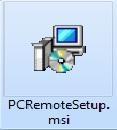
- L’installation est simple.
- Cocher l’option pour accepter les termes de licence et cliquer sur »Install ».
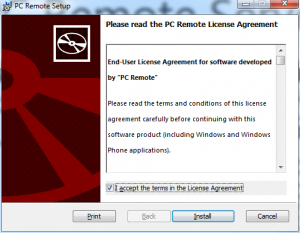
- Par la suite, cliquer sur « Finish ».
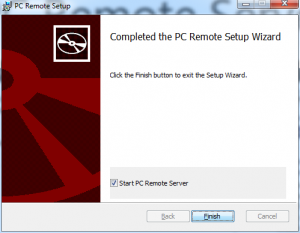
- Vous pouvez maintenant réduire la fenêtre avec le bouton « Minimize serveur ».
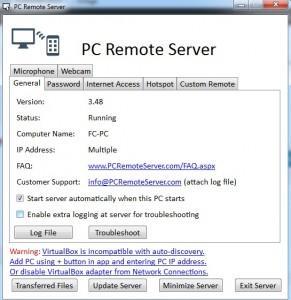
Voici la procédure d’installation du logiciel sur Windows Phone 8.
- Installation l’application « PC REMOTE ».
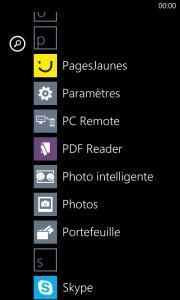
- Lancer l’application « PC REMOTE ».

- Ajouter votre ordinateur avec le +.
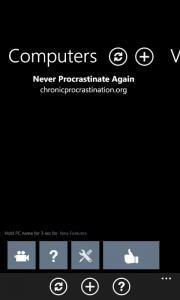
- Entrer l’adresse IP de votre PC puis cliquer sur ADD
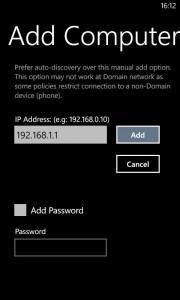
- Ici, vous allez pouvoir choisir le type de contrôle que vous souhaitez faire.
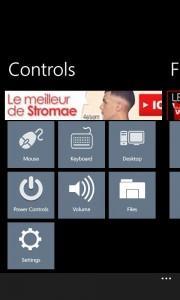
Vous avez 6 types de contrôle
- Permet de contrôler la souris de votre pc, mais devez toujours utiliser l’écran de votre pc.
- Vous contrôlez uniquement votre clavier
- Vous aurez le clavier, souris et l’écran un impératif!. De plus, même si votre écran est restreint, il a possibilité de zoomer (je pense au 520 ou 620 lumia).
- Permet d’éteindre votre pc.
- Permet de couper et de contrôler le volume sonore du pc.
- Permet de transférer des fichiers de votre pc au téléphone.
Un tel outil permet d’envisager un bon nombre de projets pour vous amuser

tchussss

